Uno de los problemas clásicos en el uso de Illustrator es que, cuando se recibe un archivo con imágenes incrustadas, es una pesadilla desincrustar esas imágenes para procesarlas de modo adecuado.
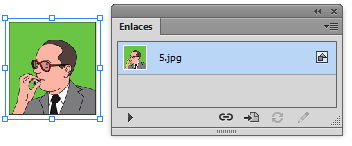
Eso dejó de ser así a partir de la versión CS6. La gestión de los archivos enlazados es cada vez más fácil —sin llegar a la flexibilidad y comodidad de InDesign, todo hay que decirlo—.
Afortunadamente, ya no es necesario usar el método tradicional de hacer un PDF y extraer de él las imágenes con Photoshop.

Cuando tenemos un archivo de Illustrator con las imágenes incrustadas, lo único que tenemos que hacer es seleccionar la imagen incrustada que queremos extraer para que se convierta en un enlace o imagen vinculada. A través del menú “Ventana”, vamos a la paleta “Enlaces” y elegimos la opción “Desincrustar”.
- Si el enlace original no está disponible en su sitio original, Illustrator nos ofrece directamente guardarla en el último sitio que hemos usado con el nombre “
Imagen_AI” en formato “*.psd” nativo de Photoshop. - Si el enlace original está disponible en el mismo sitio, Illustrator nos ofrece guardarla con el nombre original pero en formato “
*.psd” nativo de Photoshop. - Si elegimos la opción “
Reenlazar” y tenemos seleccionada una imagen, ésta será sustituida por el nuevo archivo —que podría ser la imagen original—.
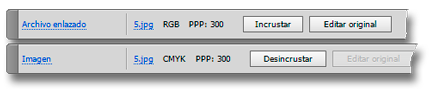
Las opciones “Incrustar” y “Desincrustar” están disponibles en la barra de “Control” accesible a través del menú “Ventana”.
Incrustar en masa
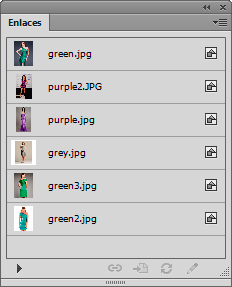
Eso es muy fácil. Basta con elegir “Seleccionar todo” y luego ir al submenú “Incrustar imágenes” de la paleta “Enlaces”.
Desincrustar en masa
No es posible la operación contraria de la anterior. Hay que seleccionar las imágenes de una en una y desincrustarlas manualmente. Por eso y, porque existe la opción siguiente, el consejo es: No incrustes las imágenes, por favor.
Empaquetar para impresión ya existe en Illustrator
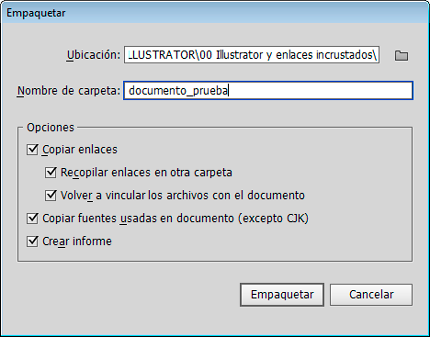
¿Y si necesitas reunir todas las imágenes en una sola carpeta junto con el archivo para enviarlo todo a un cliente o la imprenta? No hace falta reenlazar ni incrustar ni usar scripts ni nada raro. Desde la versión CS6, Illustrator tiene la opción “Empaquetar”, que permite hacer esa operación y reunir en una sola carpeta el archivo con sus enlaces y fuentes, actualizando los enlaces.
Insisto, por favor, usa el empaquetado. Facilitarás la vida del siguiente en la cadena de trabajo y de ti mismo llegado el caso.
[© Gustavo Sánchez Muñoz, 2024] Gustavo Sánchez Muñoz (también identificado como Gusgsm) es el autor de esta página. Su contenido gráfico y escrito se puede compartir, copiar y redistribuir total o parcialmente sin necesidad de permiso expreso de su autor con la única condición de que no se puede usar con fines directamente comerciales (es decir: No se puede revender, pero sí puede formar parte como citas razonables en trabajos comerciales) y los términos legales de cualquier trabajo derivado deben ser los mismos que se expresan en la presente declaración. La cita de la fuente con referencia a este sitio y su autor no es obligatoria, aunque siempre se agradece.
Comentarios
Añadir nuevo comentario